win10任务栏颜色怎么改?win10任务栏颜色设置教程
1、右键点击桌面左下角的开始按钮,在弹出菜单中选择“设置”菜单项;
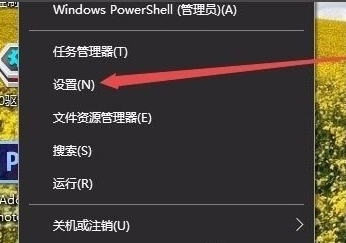
Windows10颜色
2、接下来我们在打开的Windows设置窗口中,点击“个性化”图标;
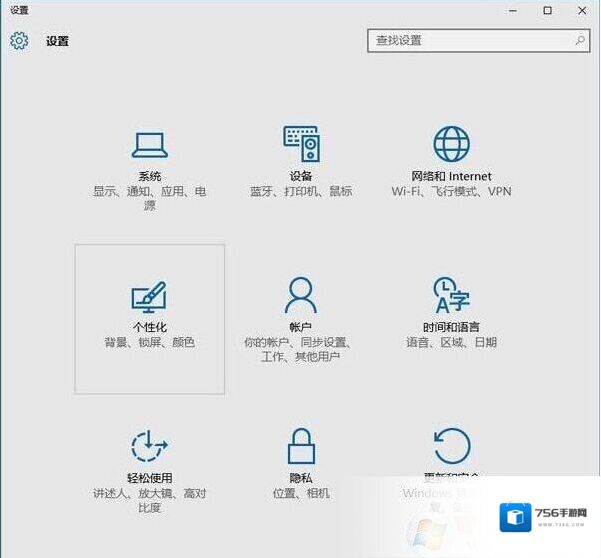
Windows10设置
3、这里我们可以看到颜色设置,不是这里,点击左侧颜色,就可以进入下一步修改
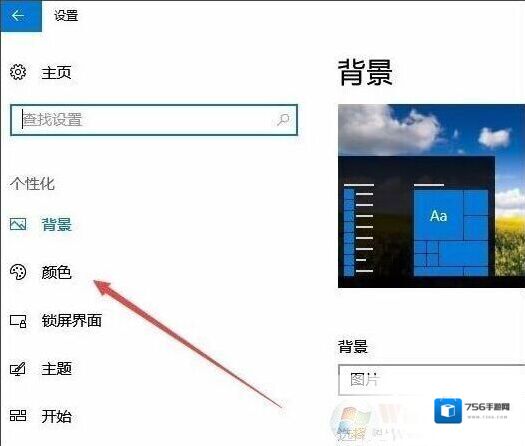
Windows10任务栏颜色
4、然后在右侧窗口中设置一个你喜欢的颜色;
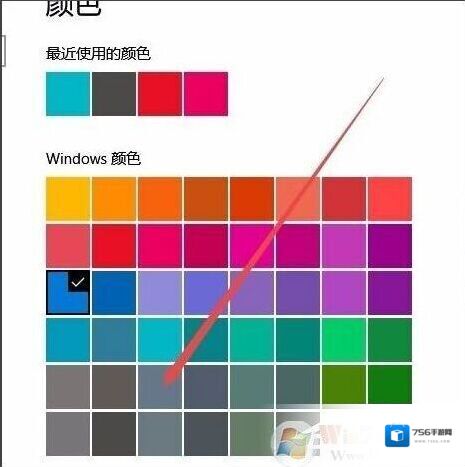
Windows10就可以
5、然后拉到下面找到“开始菜单、任务栏和操作中心”一项,选中其前面的复选框,同时把上面的“透明效果”开关设置为开;
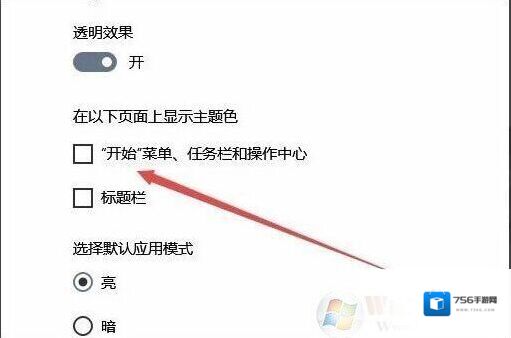
Windows10点击
6、无需设置保存就可以即时看到任务栏颜色的变化了,大家可以多设置几种颜色对比哪个更舒适,同时还设置了透明效果。

上面的操作步骤还是非常简单的,Win10的颜色是可以设置全局的,这样看起来特别协调。
Windows10软件相关内容
-
Win10下载语言选项:英语错误代码:0x80070422的解决方法
Win10下载语言选项:英语错误代码:0x80070422的故障提示,该怎么办呢?如下图所示,在下载英语语言的时候出现了下载失败的错误提示:0x80070422的提示,针对这一问题winwin7给出了有效的解决方法,大家一起和小编往下看吧! Wind...2025-09-13 -

-

-

-
Win10开机后内存占用高80%以上解决方法
最近有一些用户反馈自己的电脑在开始之后内存占用非常高,甚至达到了80%以上,电脑非常卡,同时磁盘占用也是比较高的,之前小编也分享过很多类似的案例,大家可以搜索一下,其实还有一个原因就是由于虚拟内存导致,通过小编下面的设置之后,故障得以解决 1、在桌面...2025-09-12 -

-

-
Win10C盘文件无法更改写入删除没有权限解决方法
最近有一些用户反馈Win10系统C盘出现了一点问题就是无法创建、写入、修改文件,删除等操作,无一例外都提示没有权限,那么遇到这样的问题时该如何解决呢,下面一起来看小编提供的解决方法,非常简单! 1、首先我们右键点击“开始菜单”,点击“运行”,或者使用...2025-09-12 -

-
Win10 21H1新功能(更新内容)
原本Win10 21H1版本将会是一个大的功能更新,不过在因为各种因素导致很多功能延迟发布所以微软宣布Win10 21H1仅是一个小版本更新,虽然是小版本,不过Win10 21H1依然会给我们带来一些新功能,以下是一些已知的功能更新。 Windows...2025-09-12

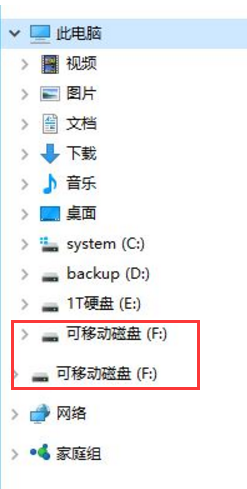
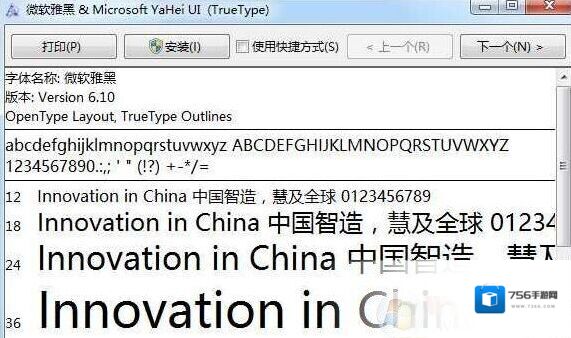

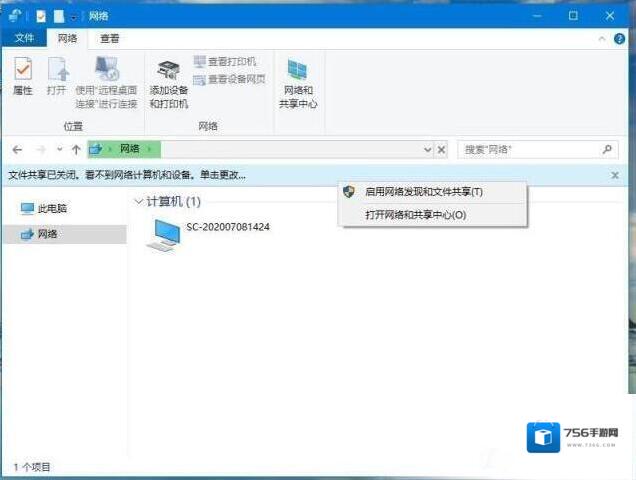

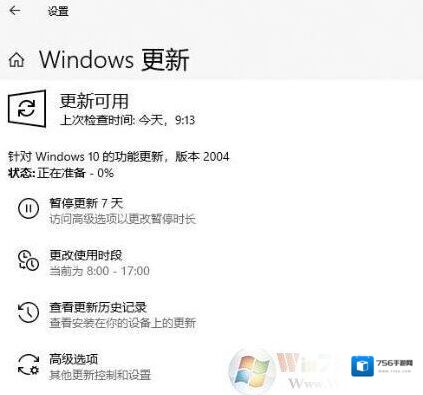
发表回复
评论列表 ( 0条)